Herstel de verloren / verwijderde gegevens van de computer, harde schijf, flash drive, geheugenkaart, digitale camera en meer.
Apps herstellen van Mac [4 gedetailleerde uit te voeren methoden]
 Bijgewerkt door Lisa Ou / 08 jan.2024 10:00
Bijgewerkt door Lisa Ou / 08 jan.2024 10:00Hallo jongens! Mijn apps zijn vanochtend per ongeluk uit de App Store verwijderd. Ik was net wat onnodige bestanden aan het opruimen, en het incident gebeurde. Ik heb de verwijderde apps nodig voor mijn project, inclusief de bijbehorende gegevens. Kun je me helpen ze op mijn Mac te herstellen? Help mij alstublieft met deze stressvolle situatie. Eventuele aanbevelingen zullen zeer op prijs worden gesteld. Bij voorbaad dank!
U kunt uw verwijderde app op verschillende manieren op uw Mac herstellen. Dit kunnen uw gekochte apps zijn of gratis gedownload. Hoe? Je hoeft in dit bericht alleen de meest relevante manier te kiezen. Scroll naar beneden en ontdek de 4 beste methoden die u kunt gebruiken. Ga verder.
![Apps herstellen van Mac [4 gedetailleerde uit te voeren methoden]](https://www.fonelab.com/images/mac-data-retriever/recover-deleted-applications-mac/recover-deleted-applications-mac.jpg)

Gidslijst
Deel 1. App herstellen van Mac via de prullenbak
Wanneer u bestanden op de Mac verwijdert, per ongeluk of niet, worden ze opgeslagen in de prullenbak. De tool kan de verwijderde bestanden ongeveer 30 dagen bewaren. Na de genoemde intervallen worden de gegevens permanent verwijderd. Deze methode is een van de gemakkelijkste methoden om uw apps te herstellen. Waarom herstelt u de app niet uit de prullenbak terwijl deze nog in de tool is opgeslagen? Zie de gedetailleerde instructies hieronder voor het proces. Ga verder.
FoneLab Data Retriever - herstel de verloren / verwijderde gegevens van computer, harde schijf, flashstation, geheugenkaart, digitale camera en meer.
- Herstel gemakkelijk foto's, video's, documenten en meer gegevens.
- Voorbeeld van gegevens vóór herstel.
Open uw Mac en plaats deze op de oorspronkelijke interface. Zoek daarna de Prullenbak in het Dock rechtsonder in het scherm. Dubbelklik op het pictogram om het op uw Mac te openen. Later ziet u de onlangs verwijderde gegevens of mappen op uw Mac. U hoeft alleen de app te vinden die u wilt herstellen. Klik er met de rechtermuisknop op zodra u het ziet en kies vervolgens de Terugzetten knop op de schermopties.
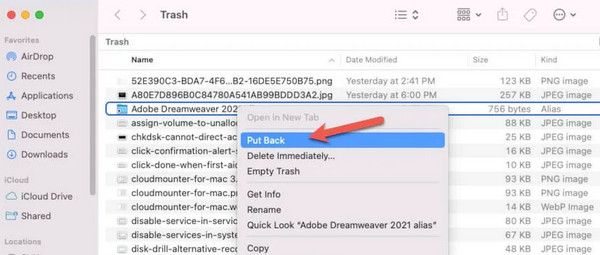
Deel 2. Hoe u de app van Mac kunt herstellen via de App Store
Wanneer u applicaties op uw Apple-apparaten koopt of downloadt, kunnen geen andere apps behalve de App Store dat doen. U kunt gekochte apps of gratis gedownloade apps herstellen. Het goede aan dit proces is dat het downloadproces sneller zal verlopen dan het vorige.
Wil je dat de App Store je verwijderde Mac-apps herstelt? Zie de gedetailleerde stappen hieronder voor de veilige en beste resultaten. Ga verder.
Stap 1Ga naar het Mac Dock en zoek het App Store-pictogram in de hoofdinterface. Dubbelklik erop om het op uw Mac te openen. Klik daarna op de Gebruikersnaam Account gedeelte linksonder. De actie zal de gekochte of gratis gedownloade apps op je Mac onthullen.
Stap 2U ziet de geïnstalleerde app met de Openen knop. Aan de andere kant zie je de verwijderde apps met het Cloud-pictogram. Klik op het pictogram om ze op uw Mac te herstellen. Het proces is afhankelijk van de sterkte van uw internetverbinding.
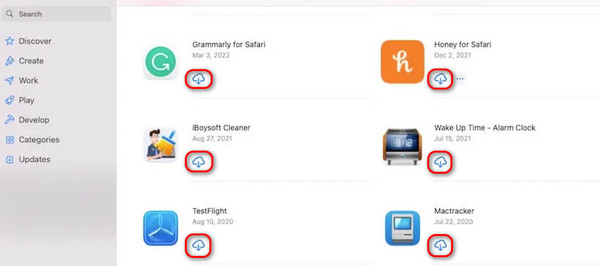
Deel 3. App herstellen van Mac via Time Machine
De Time Machine-tool op Mac is gebouwd om een back-up van de bestanden te maken. Er wordt ook een back-up gemaakt van de programma's op uw Mac. De back-ups worden vermeld op basis van de datum waarop ze zijn gemaakt. U kunt echter niet slechts één bestand kiezen om op uw Mac te herstellen. Voor het herstelproces moet u de volledige back-up van die dag herstellen.
FoneLab Data Retriever - herstel de verloren / verwijderde gegevens van computer, harde schijf, flashstation, geheugenkaart, digitale camera en meer.
- Herstel gemakkelijk foto's, video's, documenten en meer gegevens.
- Voorbeeld van gegevens vóór herstel.
Bovendien hoeft de tool niet te worden geactiveerd om te functioneren. Er wordt automatisch een back-up van uw Mac-gegevens gemaakt. Wil je apps van Time Machine herstellen? Volg de onderstaande gedetailleerde instructies die we voor u hebben voorbereid. Ga verder.
Zoek het Time Machine-hulpmiddel op uw Mac. U kunt het startpad of de spotlight-functie gebruiken. Daarna ziet u alle back-ups die met de tool zijn gemaakt. U hoeft alleen de meest relevante back-up te vinden die u wilt herstellen met behulp van de pijl-omhoog of pijl-omlaag. Vink later het vinkje aan herstellen knop onderaan.
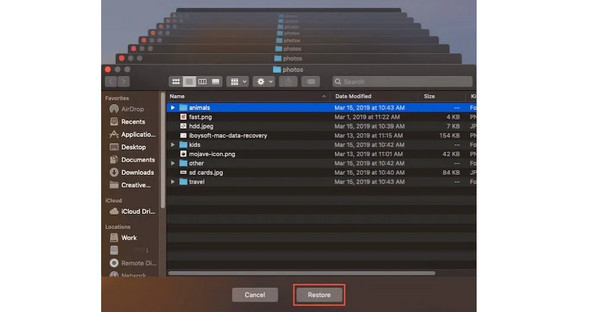
Deel 4. Gegevens herstellen van Mac met FoneLab Data Retriever
Het hulpprogramma van derden, FoneLab Mac Data Retriever, kan u helpen te leren hoe u verwijderde gegevens op computers kunt herstellen. De tool is gebouwd om gegevens van computers herstellen, harde schijven, flashdrives, geheugenkaarten, digitale camera's en meer. Bovendien ondersteunt het verschillende soorten bestanden, waaronder video's, foto's, documenten, enz.
FoneLab Data Retriever - herstel de verloren / verwijderde gegevens van computer, harde schijf, flashstation, geheugenkaart, digitale camera en meer.
- Herstel gemakkelijk foto's, video's, documenten en meer gegevens.
- Voorbeeld van gegevens vóór herstel.
Bovendien kunt u met deze software uw verwijderde gegevens filteren op basis van de datum en tijd van creatie. In dit geval ziet u de gegevens snel door de verwijderde tijd of datum in te voeren. Wilt u deze tool gebruiken? gegevens herstellen van Mac? Zie de gedetailleerde stappen hieronder.
Stap 1Download het hulpprogramma op uw Mac. Bezoek de officiële website van de software en klik op de knop Gratis downloaden om dat te doen. Sleep daarna het gedownloade bestand naar de Mac Application-map om het in te stellen. Lanceer het daarna.

Stap 2De 3 belangrijkste functies van de dataherstelsoftware worden op het scherm weergegeven. Kies alstublieft de Mac Data Recovery sectie. Om dat te doen, hoeft u alleen maar op de knop te klikken Start knop. De software wordt kort geladen en u wordt naar een nieuwe interface geleid.
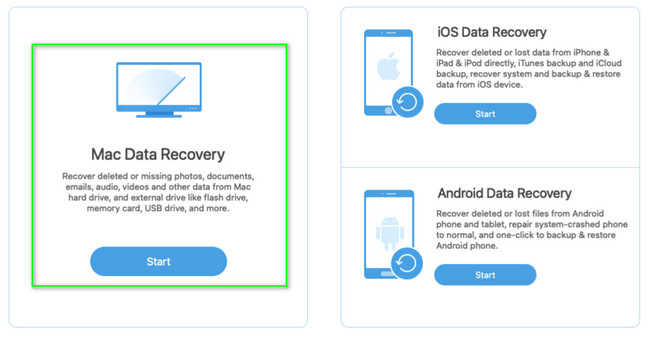
Stap 3Selecteer nu bovenaan de gegevensclassificatie van uw bestanden. Kies later de locatie waar u de gegevens opslaat. Klik op de aftasten knop daarna om door te gaan. De software begint de gegevens te scannen of te vinden.
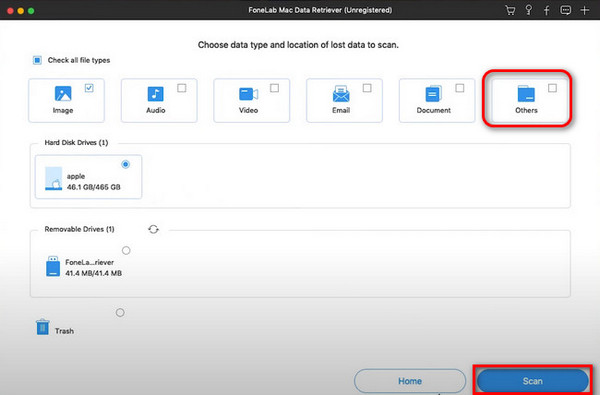
Stap 4Het scanproces wordt bovenaan weergegeven. Selecteer de map waarin ze zijn opgeslagen. Kies later de bestanden die u wilt herstellen. Klik daarna op de Herstellen knop rechtsonder. Het proces duurt slechts enkele minuten of seconden, afhankelijk van de bestandsgrootte die u ophaalt.
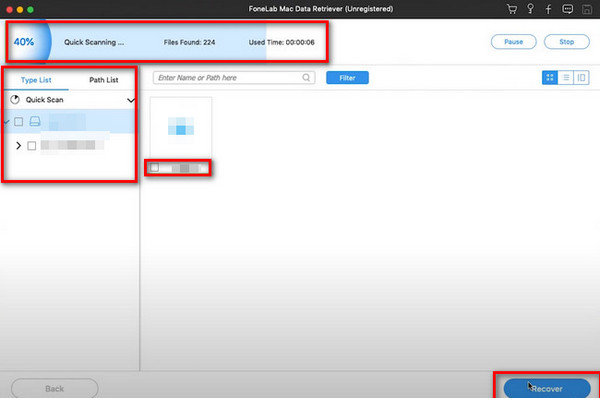
FoneLab Data Retriever - herstel de verloren / verwijderde gegevens van computer, harde schijf, flashstation, geheugenkaart, digitale camera en meer.
- Herstel gemakkelijk foto's, video's, documenten en meer gegevens.
- Voorbeeld van gegevens vóór herstel.
Deel 5. Veelgestelde vragen over het herstellen van de app vanaf een Mac
Wat gebeurt er als u een app uit de back-up verwijdert?
Back-ups worden gebruikt voor het kopiëren van uw apparaatgegevens voor hun veiligheid zodra deze per ongeluk zijn verwijderd of beschadigd. Als dit het geval is, heeft u, zodra u een app uit de back-ups verwijdert, niet langer de kans om deze te herstellen nadat deze per ongeluk is verwijderd. Deze actie wordt niet aanbevolen omdat de gegevens mogelijk voor altijd worden verwijderd.
Verlies ik gegevens als ik een app opnieuw installeer?
Ja. Zodra u een app verwijdert en opnieuw installeert, verliest u de gegevens die deze bevat. De handmatig opgeslagen gegevens op uw apparaat blijven echter behouden. U kunt ze vinden in de mappen of apps waarin u ze wilt opslaan. Er is echter een ontladingsprocedure waarbij het verwijderen van de apps de gegevens ervan niet omvat. Zodra u de app opnieuw installeert, keren de gegevens op de app terug. Deze functie bestaat op iPhones, iPads, enz.
Concluderend: het herstellen van verwijderde apps op uw Mac kan op veel manieren worden gedaan. Maar dit bericht verzekert je ervan dat alle methoden die het bevat gemakkelijk te gebruiken zijn. Bovendien biedt het de meest gebruiksvriendelijke tool om verwijderde gegevens op uw computer te herstellen – FoneLab Mac Data Retriever. Heeft u nog vragen? Aarzel niet om uw vraag te stellen door uw vragen in het commentaargedeelte hieronder te stellen. Bedankt!
FoneLab Data Retriever - herstel de verloren / verwijderde gegevens van computer, harde schijf, flashstation, geheugenkaart, digitale camera en meer.
- Herstel gemakkelijk foto's, video's, documenten en meer gegevens.
- Voorbeeld van gegevens vóór herstel.
